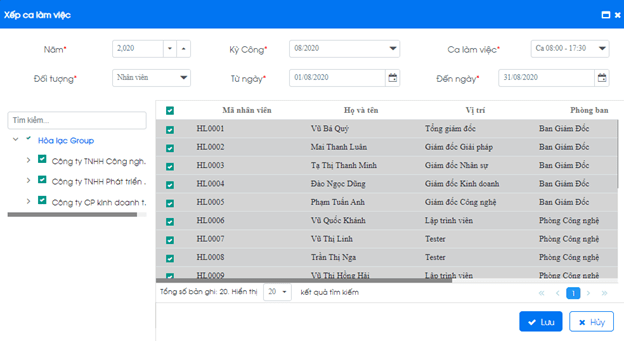Xếp ca làm việc
Chức năng cho phép người dùng xếp ca làm việc cho cán bộ nhân viên, tại đây người dùng có thể thêm mới, chỉnh sửa và xuất excel ca làm việc.
Để thực hiện xếp ca làm việc, đầu tiên cần thiết lập thời gian các ca làm việc và lịch làm việc trong tuần.
1. Thiết lập ca làm việc
Tại màn hình, nhấn vào mục Công, chọn Danh mục, sau đó chọn Ca làm việc.
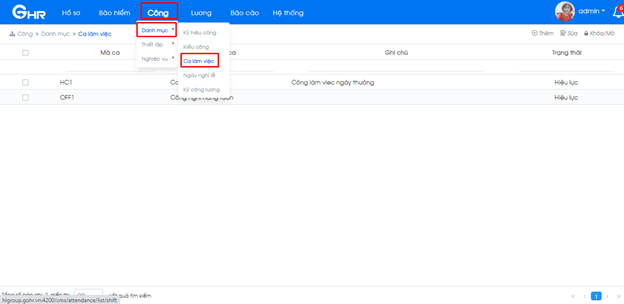
Tại màn hình quản lý ca làm việc, người dùng nhấn nút <Thêm> để thêm mới ca làm việc
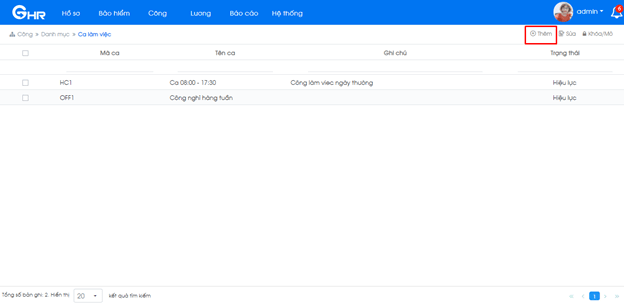
Hệ thống hiển thị màn hình thêm mới ca làm việc như sau:
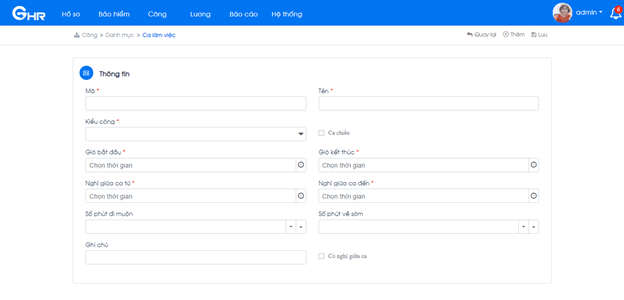
Nhập thông tin thêm mới ca làm việc
Lưu ý: Các trường có ký hiệu * màu đỏ là trường bắt buộc phải nhập thông tin. Nếu không nhập đủ, người dùng sẽ được nhắc và không thể thêm mới được.
Khi nhập đầy đủ thông tin các tất cả các trường thông tin QTV nhấn nút <Lưu>, hệ thống thông báo: “Cập nhật thành công” tất cả thông tin vừa nhập sẽ được lưu vào hệ thống.
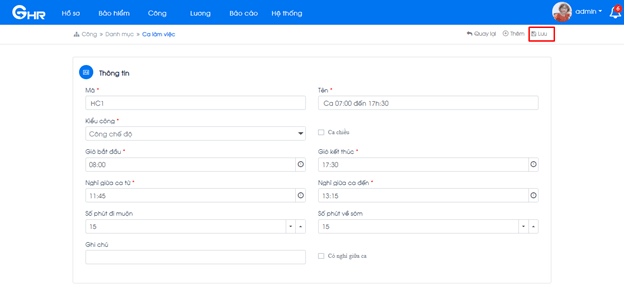
Mặc định bản ghi sau khi thêm mới có trạng thái là “Hiệu lực”
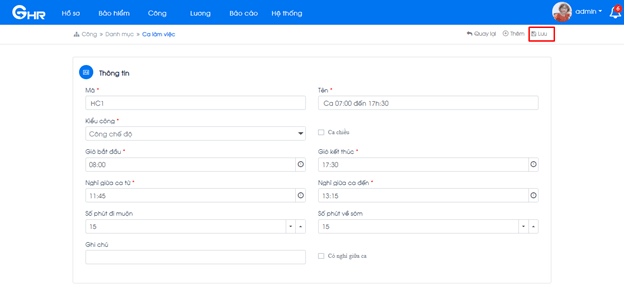
2. Thiết lập lịch ca làm việc trong tuần
Để thiết lập ca làm việc, người dùng thực hiện các thao tác sau:
Tại màn hình, nhấn vào mục Công, chọn Danh mục, sau đó chọn Lịch trình ca làm việc.
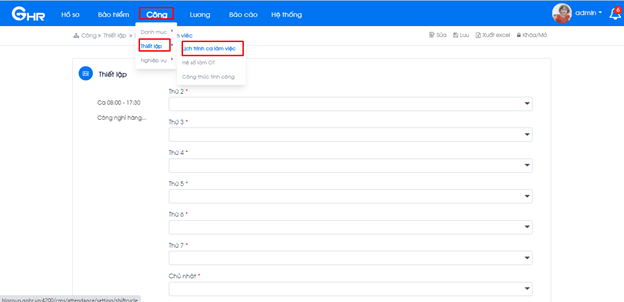
Hệ thống hiển thị màn hình thiết lập lịch trình ca làm việc như sau:
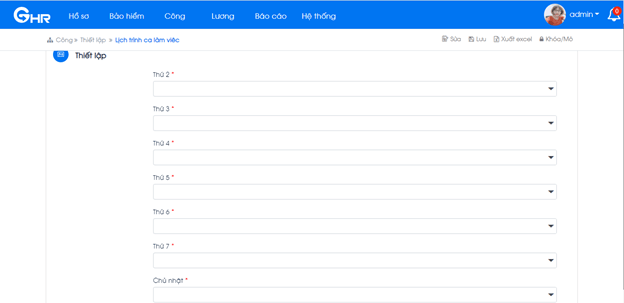
Lưu ý: Các trường có ký hiệu * màu đỏ là trường bắt buộc phải nhập thông tin. Nếu không nhập đủ, người dùng sẽ được nhắc và không thể thêm mới được.
- Lịch từ thứ 2 – chủ nhật: hiển thị danh sách ca làm việc, cho phép người dùng lựa chọn.
Sau khi nhập đầy đủ thông tin các tất cả các trường thông tin người dùng nhấn nút <Lưu>, hệ thống thông báo: “Cập nhật thành công” tất cả thông tin vừa nhập sẽ được lưu vào hệ thống.
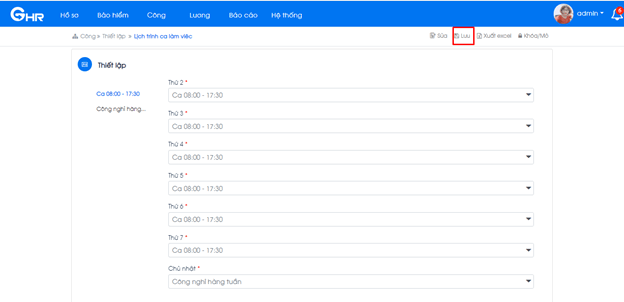
Sau khi thiết lập ca làm việc và lịch ca làm việc, người dùng thực hiện xếp ca làm việc
Để xếp ca làm việc, người dùng thực hiện các thao tác sau:
Tại màn hình, nhấn vào mục Công, chọn Nghiệp vụ, sau đó chọn Xếp ca làm việc.
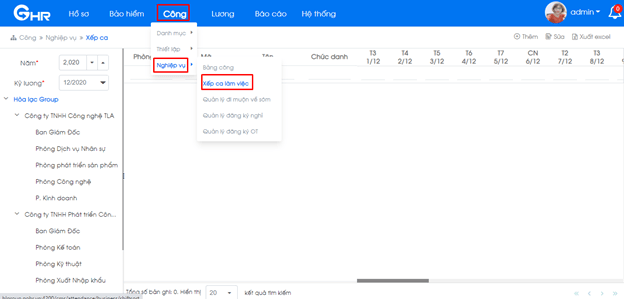
Nhấn nút <Thêm> trên màn hình, hệ thống hiển thị màn hình cho phép QTV tạo mới xếp ca như sau:
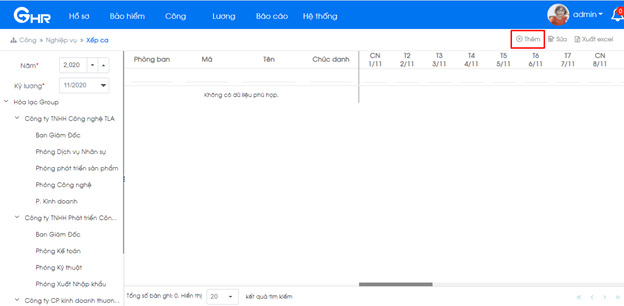
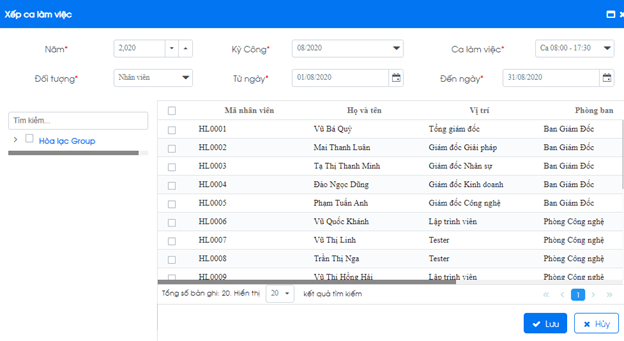
Lưu ý: Các trường có ký hiệu * màu đỏ là trường bắt buộc phải nhập thông tin. Nếu không nhập đủ, người dùng sẽ được nhắc và không thể thêm mới được.
Sau khi nhập đầy đủ thông tin các tất cả các trường thông tin người dùng nhấn nút <Lưu>, hệ thống thông báo: “Cập nhật thành công” tất cả thông tin vừa nhập sẽ được lưu vào hệ thống.